如何在 Windows 11 的任務管理器中更改優先級
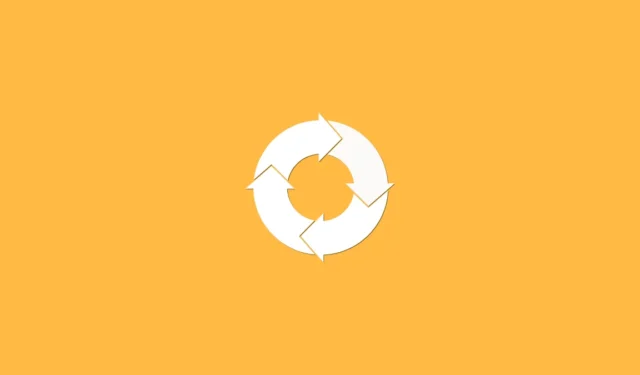
每台計算機可用於進程和程序的資源都是有限的。根據程序的不同,Windows 會自動確定它將獲得系統有限資源的比例,並因此定義其優先級。
但是,用戶始終可以更改此設置並為特定程序分配更多(或更少)資源。在本指南中,我們討論什麼是進程優先級、不同的優先級以及如何手動更改優先級。
什麼是進程優先級?
計算機與其創造者並無太大區別。儘管看起來他們在同時處理多項任務,但實際上他們是自發地在不同任務之間兼顧。但並非所有進程或程序都可以平等地分配資源。
重要的進程,例如保持系統盡可能平穩運行所必需的進程,被賦予高優先級,而那些僅在外圍工作的進程可以被分配較低的優先級。這有助於系統即使在承受很大壓力時也能順利運行。
什麼是優先級?
進程有 6 個不同的優先級。這些如下:
- 低——這是最低的優先級。具有“低”優先級的進程只有在所有其他任務完成後才會獲得必要的資源。
- Below Normal——這個級別剛好低於平均水平,具有這個優先級的進程沒有分配很多資源。
- 正常 –這是大多數應用程序在 Windows 上運行的級別。
- 高於正常 –這是高於平均水平的優先級,為程序提供額外的系統資源和額外的幫助。
- 高 –此優先級保留給 Windows 平穩運行所依賴的系統進程。在大多數情況下,不建議為應用程序提供這種級別的優先級,因為它會不必要地從系統進程中奪走資源。
- 實時——絕對不建議您將此級別的優先級應用於您的任何程序。這是因為此級別的流程是實時運行的,並且是以所有其他流程為代價的。此優先級僅適用於硬件加速進程。
更改優先級時會發生什麼
設置程序的優先級可以幫助您決定哪個程序獲得資源餡餅的更大或更小部分。如果您正在嘗試運行視頻編輯器或遊戲等需要大量資源的應用程序,將其優先級提高到正常或高於正常可以幫助它運行得更順暢一些。
但是,如前所述,這樣做會佔用最需要的寶貴資源。此外,如果您將太多進程升級到更高的優先級,您的計算機可能最終會崩潰或變得無響應。這也違背了首先擁有優先級層次結構的目的,因為 Windows 無法判斷哪些進程重要,哪些進程不重要。
因此,如果您要更改優先級,請將這些更改限制在少數幾個或更少的進程中,而不要管其餘的層次結構。
如何在任務管理器中更改程序的優先級
既然您知道更改進程或程序的優先級會產生什麼影響,讓我們來看看如何實現這種更改。任務管理器提供了最簡單的方法。以下是如何去做:
打開您的應用程序,使其進程啟動並運行。然後右鍵單擊任務欄並選擇任務管理器。
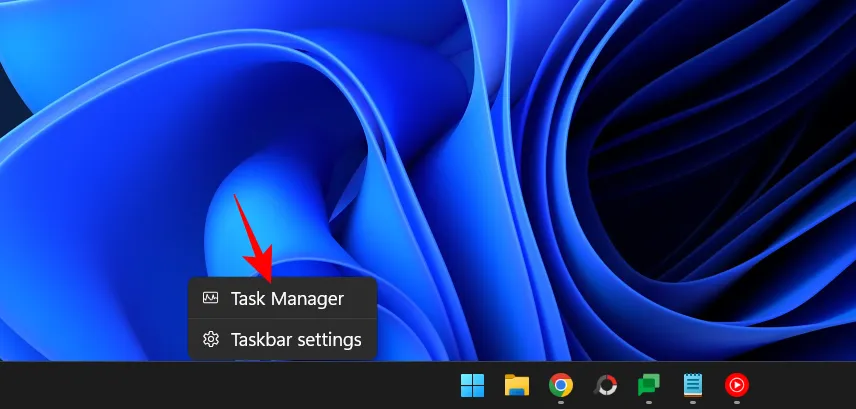
或者,按Ctrl+Shift+Esc運行任務管理器。
然後單擊左上角的漢堡包圖標。
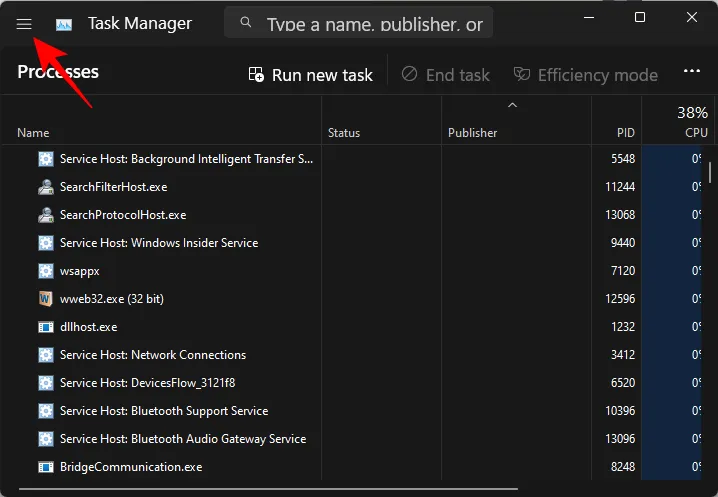
選擇詳細信息。
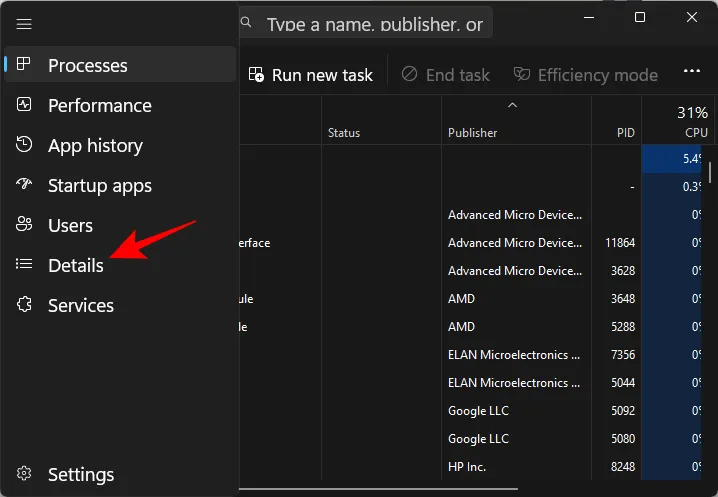
在這裡,您將看到一個進程列表。找到您要更改其優先級的進程。
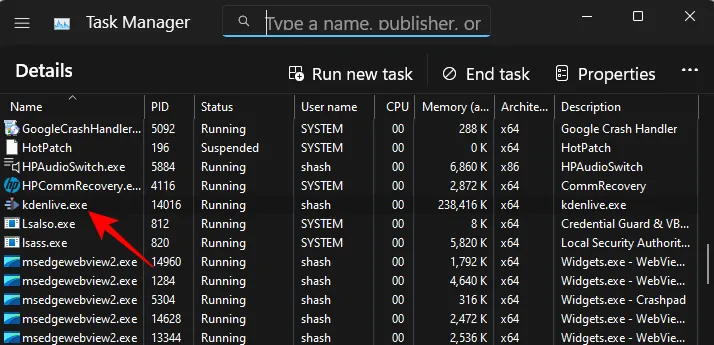
您也可以使用頂部的搜索功能搜索進程。
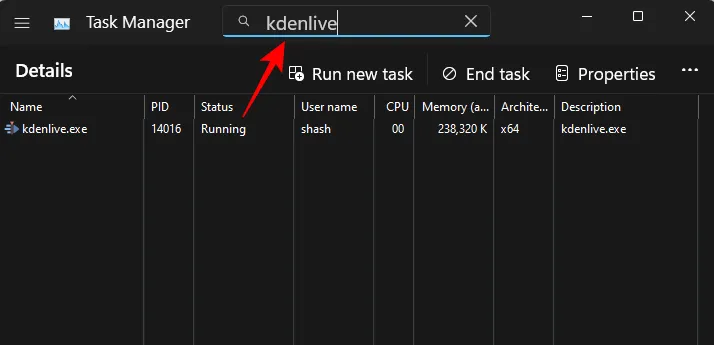
然後右鍵單擊它並將鼠標懸停在Set priority上。
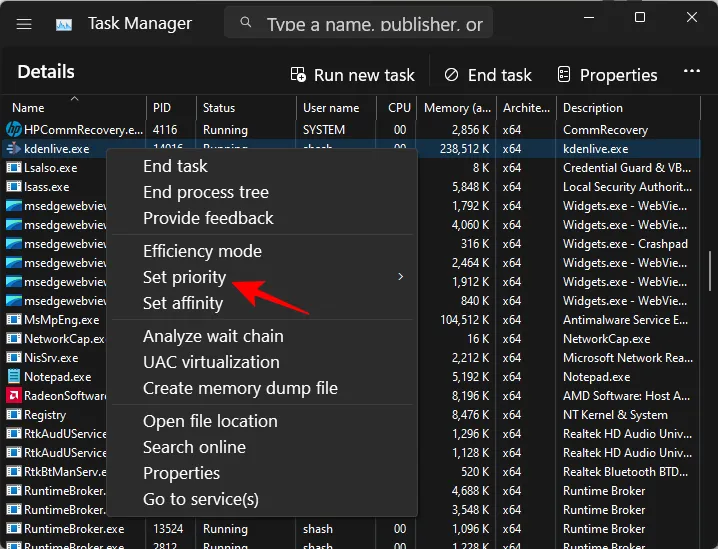
然後為進程選擇新的優先級。
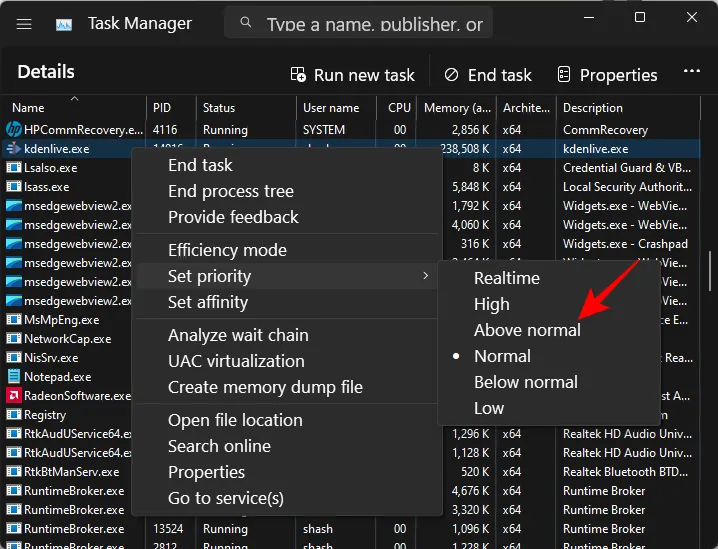
出現提示時,單擊更改優先級。
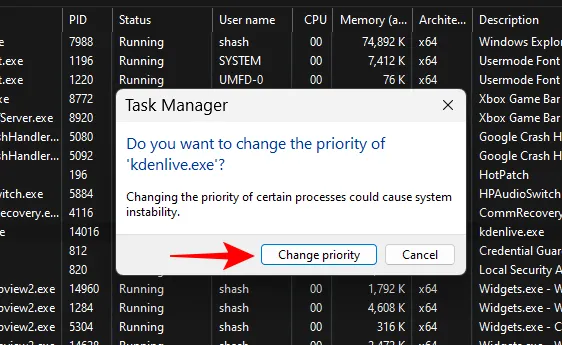
就這樣,您已經更改了程序的優先級。要檢查更改是否已註冊,請右鍵單擊流程並再次將鼠標懸停在“設置優先級”上。您應該會在所選優先級旁邊看到一個點。
FIX:無法更改任務管理器中的優先級
如果您無法在任務管理器中更改進程或程序的優先級,則必須確保您擁有這樣做的權限,並且沒有後台進程干擾更改。以下是一些可以幫助您解決問題的修復程序:
FIX 1:檢查管理員是否具有完全控制權
打開任務管理器並轉到“詳細信息”,如前所示。然後右鍵單擊您的進程並選擇Properties。
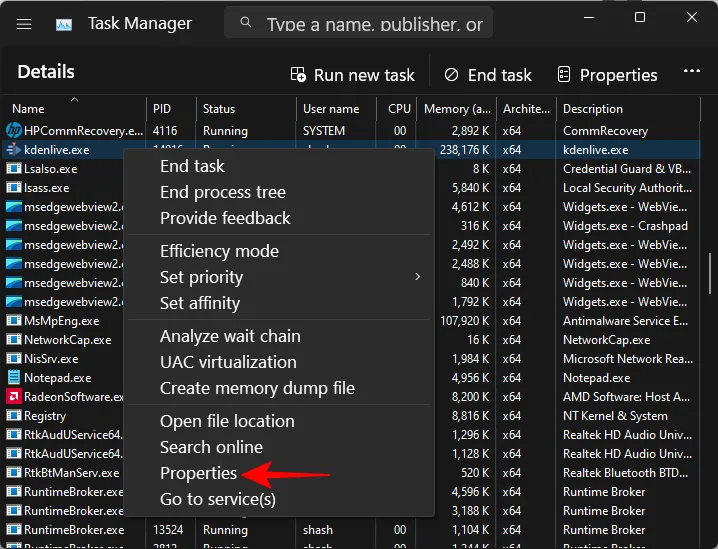
在“屬性”窗口中,單擊“安全”選項卡。
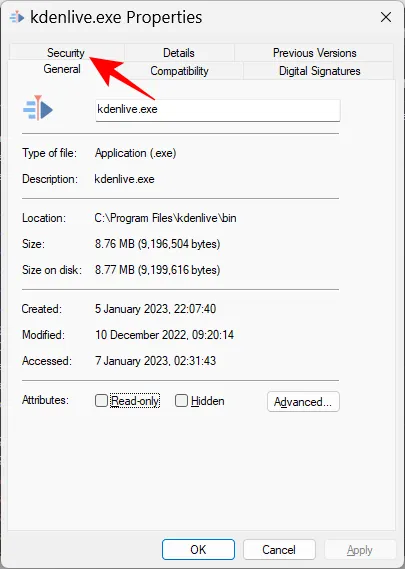
選擇管理員組。
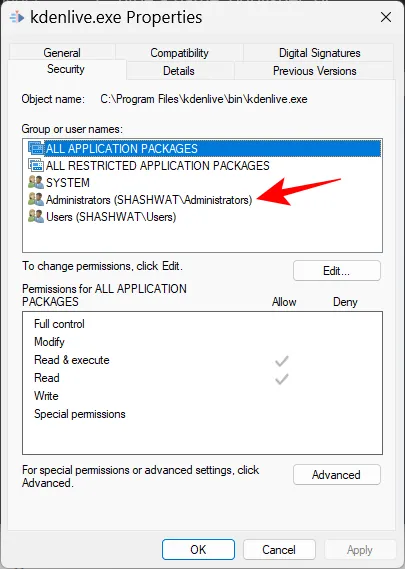
然後,確保完全控制權限旁邊有一個勾號。
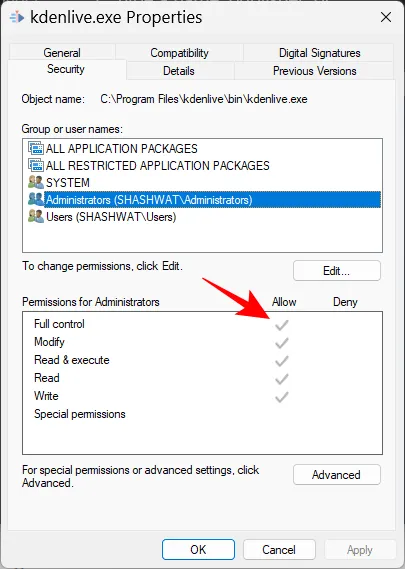
然後單擊“確定”。
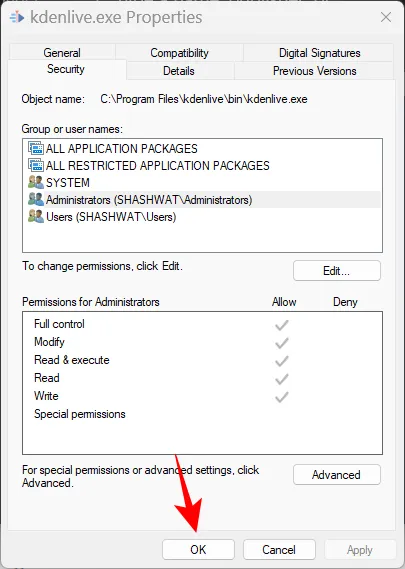
FIX 2:啟動到安全模式
某些後台和外圍服務可能會干擾優先級更改。啟動到安全模式將阻止許多 Windows 服務,以便您獲得乾淨、精簡的啟動以更改權限。
這是啟動進入安全模式的方法。按開始,然後單擊“電源”按鈕。
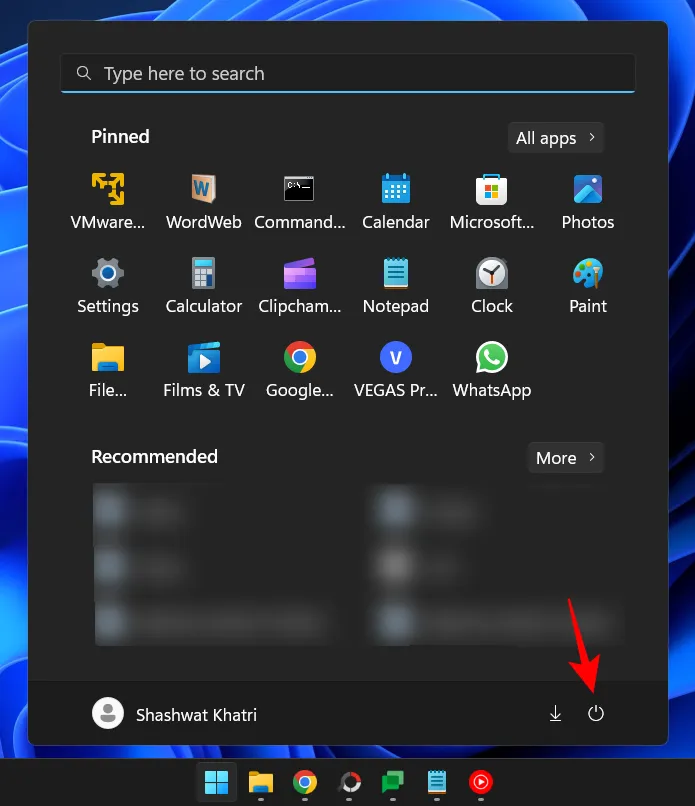
然後,在按住Shift鍵的同時,單擊Restart。
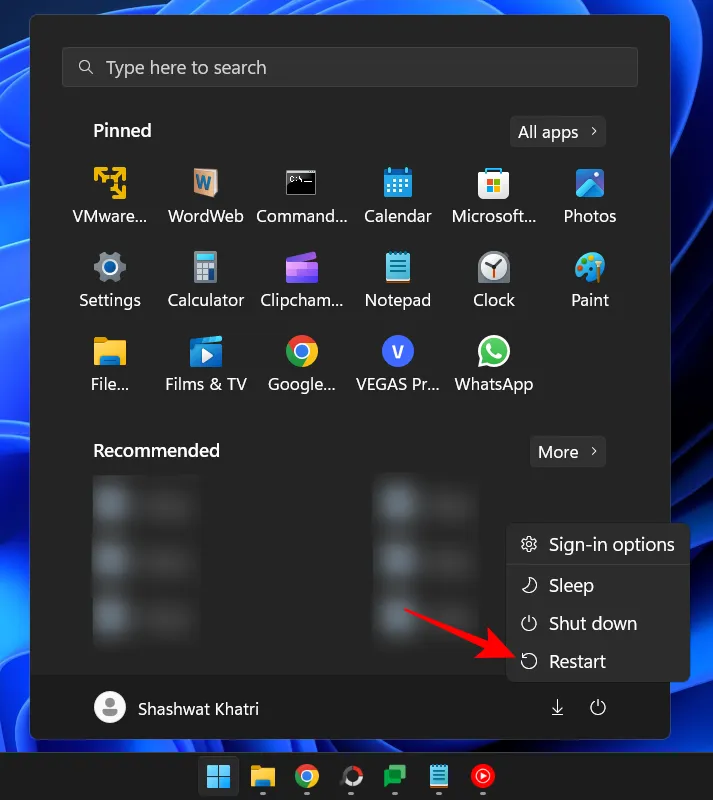
這樣做將啟動到 Windows 恢復環境。在這裡,單擊疑難解答。
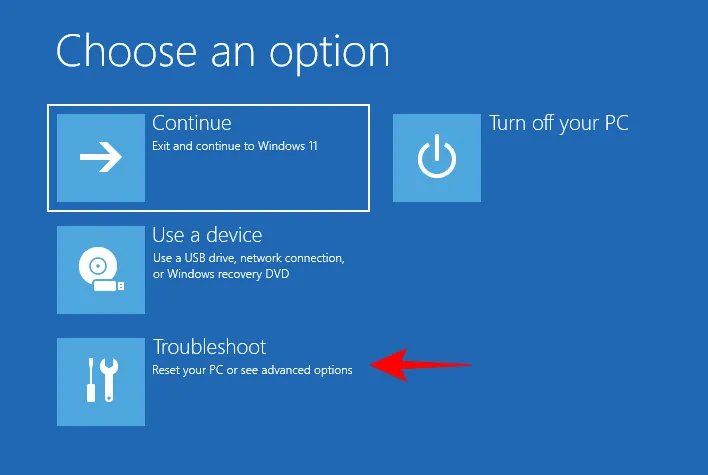
選擇高級選項。
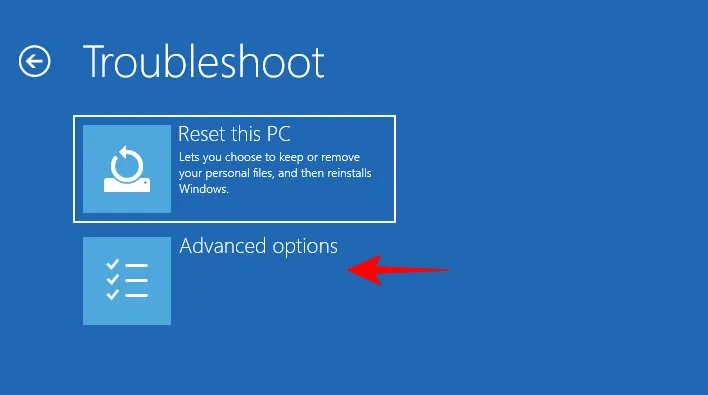
然後選擇啟動設置。
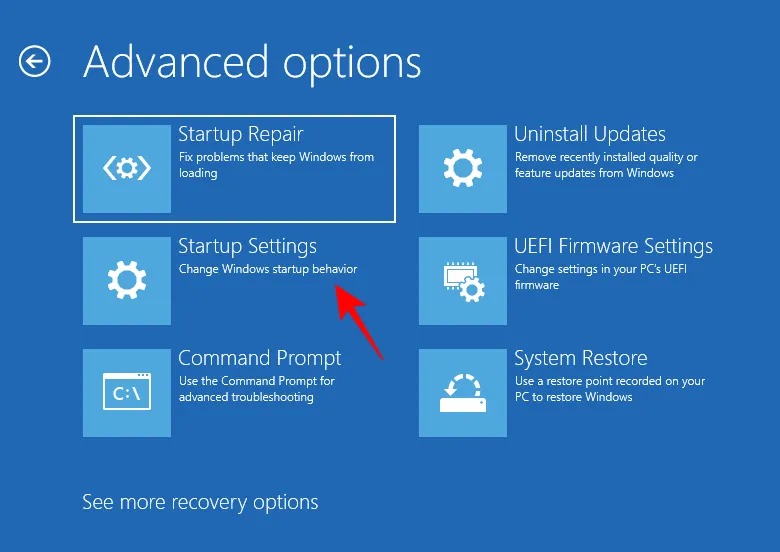
單擊重新啟動。
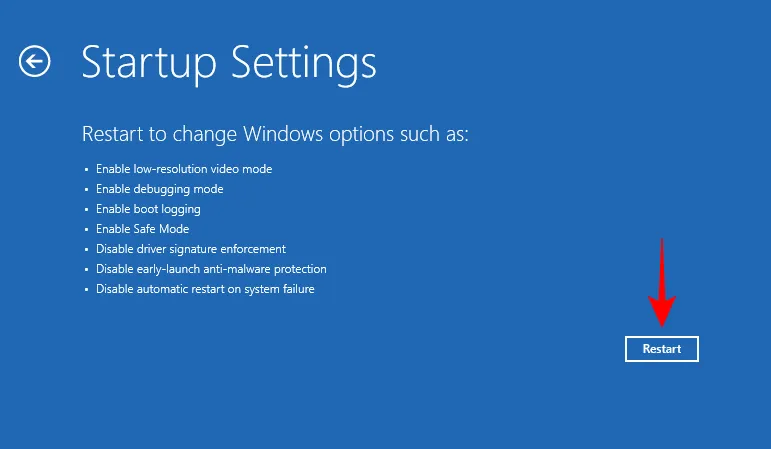
現在,當計算機重新啟動時,按4啟用安全模式。
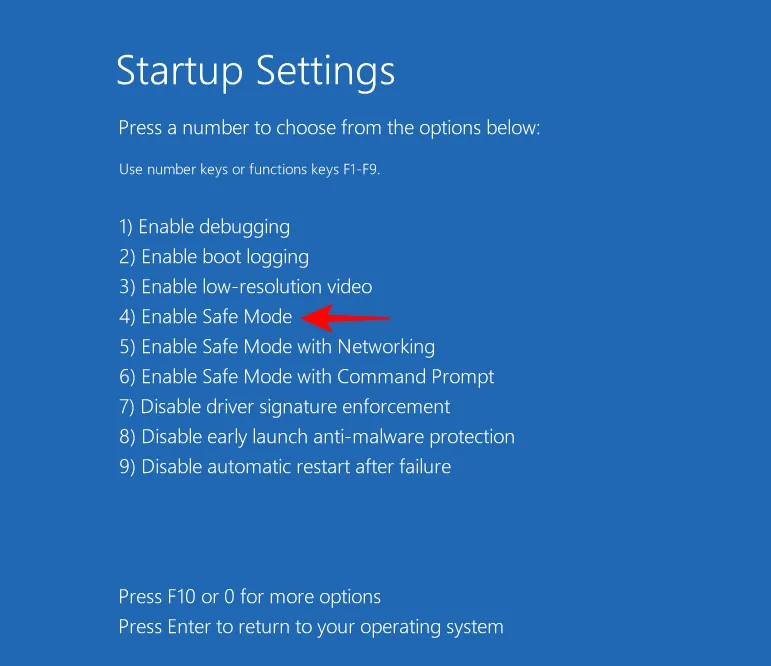
登錄後,您將進入安全模式。
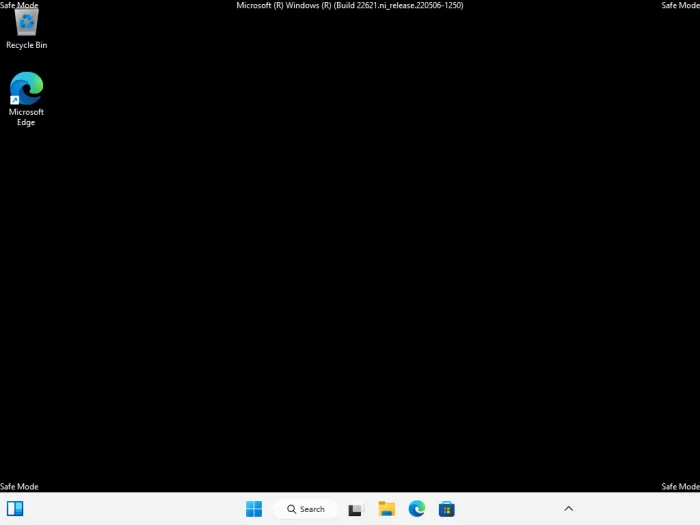
現在您可以繼續更改優先級,如前所示。
修復 3:關閉 UAC
在更改 Windows 設置時,用戶帳戶控制設置也可能成為麻煩。如果您正在更改進程的優先級,您可能也想關閉它。就是這樣:
按“開始”,鍵入 UAC,然後選擇“更改用戶帳戶控制設置” 。
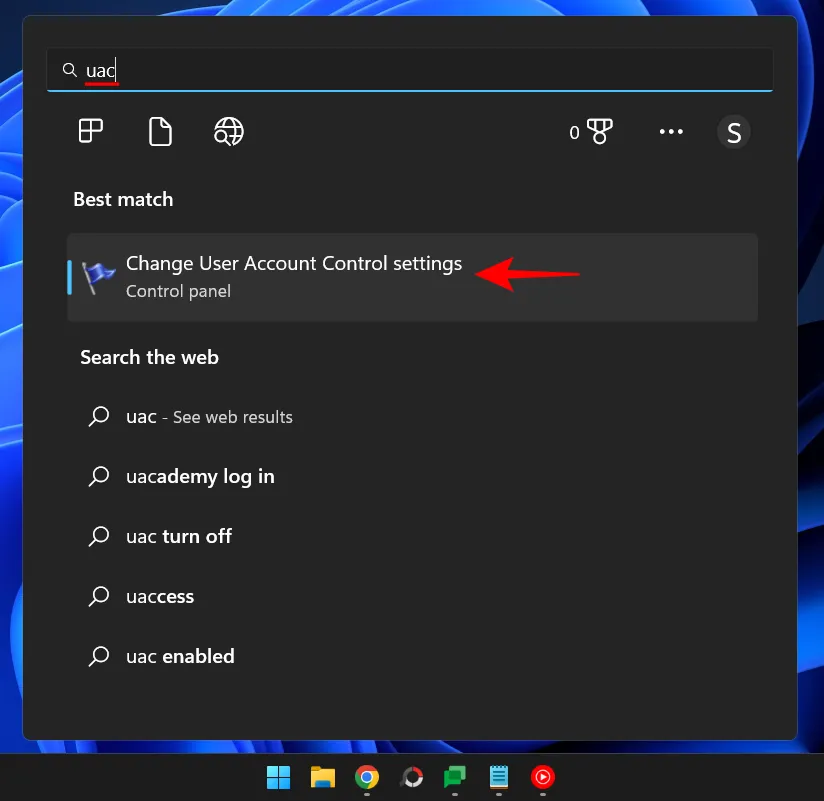
然後將滑塊一直向下移動到“從不通知”。
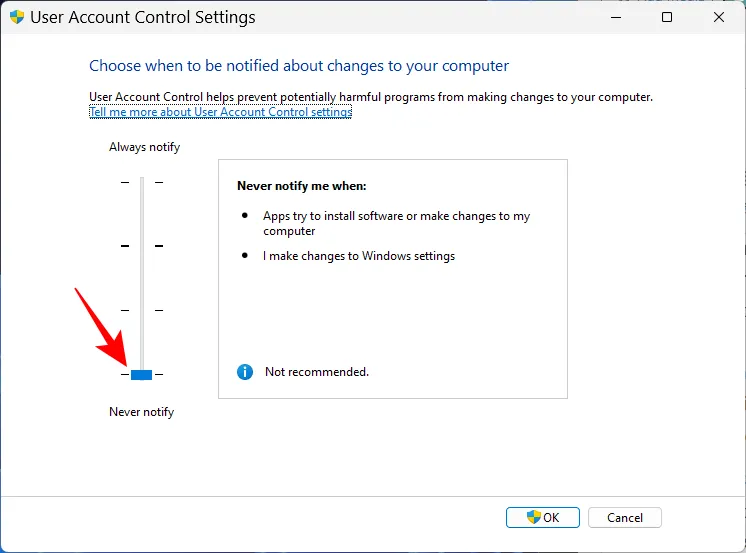
然後單擊“確定”。
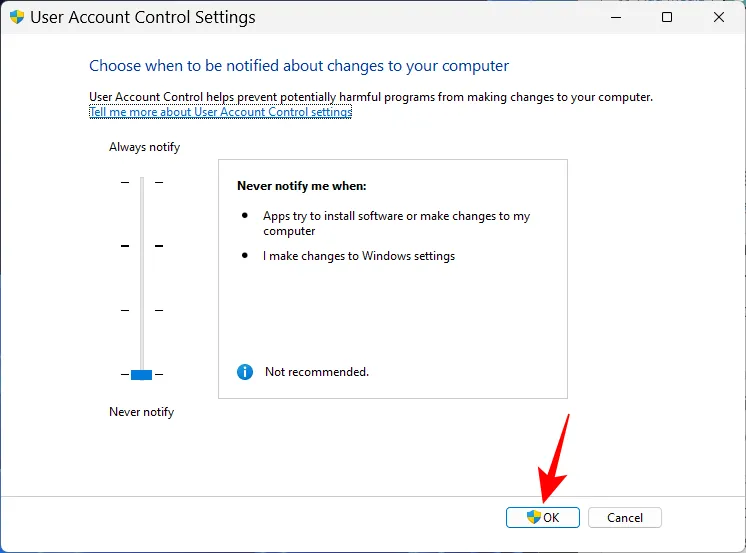
現在再次嘗試更改優先級。
效率模式和進程優先級
效率模式是一項最新功能,它允許 Windows 用戶減少某些進程的內存和功耗,從而降低進程的 CPU 時鐘並延長電池啟動時間。但是打開效率模式也會降低進程的優先級。因此,如果您想確保您的優先級更改保持不變,請不要為該流程打開效率模式。
常見問題
在本節中,我們將了解一些有關在任務管理器中更改優先級的常見問題,並尋求答案。
在任務管理器中更改優先級有什麼作用嗎?
是的,根據更改,您的計算機可能會為該進程分配更多或更少的資源。
在任務管理器中設置高優先級是否安全?
同樣,這取決於。如果您將優先級更改限制為一個或兩個程序,那麼您應該不會遇到任何問題。但是,如果您對很多進程都這樣做,您可能最終會凍結或崩潰您的系統,因為資源將不得不從重要的系統進程中轉移出來。
如何在 Windows 11 中永久設置優先級?
要永久設置程序的優先級,您必須藉助第三方應用程序(例如 Process Hacker)。
我們希望您能夠使用任務管理器更改進程的優先級。在我們結束之前要提醒一句:只更改盡可能少的程序的優先級,並確保永遠不要將優先級設置為實時級別。對於其他一切,默認優先級設置是可行的方法。



發佈留言